En pivottabell är ett effektivt verktyg för att beräkna, sammanfatta och analysera data där du kan se jämförelser, mönster och trender i data.
När du inte längre behöver en pivottabell markerar du hela pivottabellen och raderar den genom att trycka på Delete.
Se till att hela pivottabellen är markerad om du får meddelandet "Det går inte att ändra den delen av pivottabellrapporten". Tryck på Ctrl+A och tryck på Delete igen.
Så här tar du bort en pivottabell om du använder en enhet utan tangentbord:
-
Klicka var som helst i pivottabellen så att Verktyg för pivottabell visas på menyfliken.
-
Klicka på Analysera för pivottabell > Markera och välj sedan Hela pivottabellen.
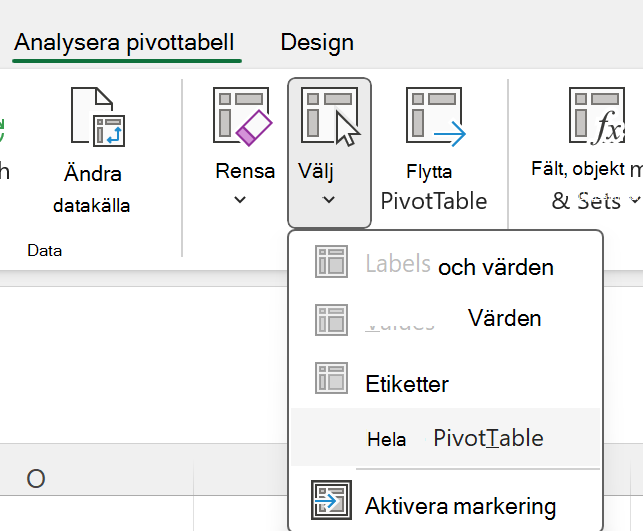
-
Välj en cell var som helst i pivottabellen för att alternativet "Ta bort" ska visas.
Tips: Om din pivottabell finns på ett separat blad utan andra data som du vill behålla kan du ta bort pivottabellen genom att bara ta bort det kalkylbladet.
Mer information om att använda pivottabeller i Excel
1. Högerklicka på en cell någonstans i pivottabellen för att visa snabbmenyn.
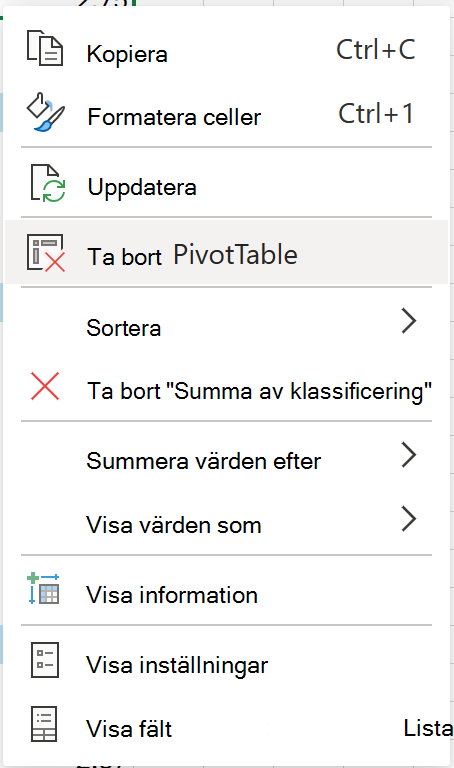
2. Välj Ta bort pivottabell.
Du kan också markera hela pivottabellen (CTRL + A) och trycka på Delete på tangentbordet.
Om pivottabellen finns på ett separat blad utan andra data som du vill behålla högerklickar du på bladfliken och klickar på Ta bort:
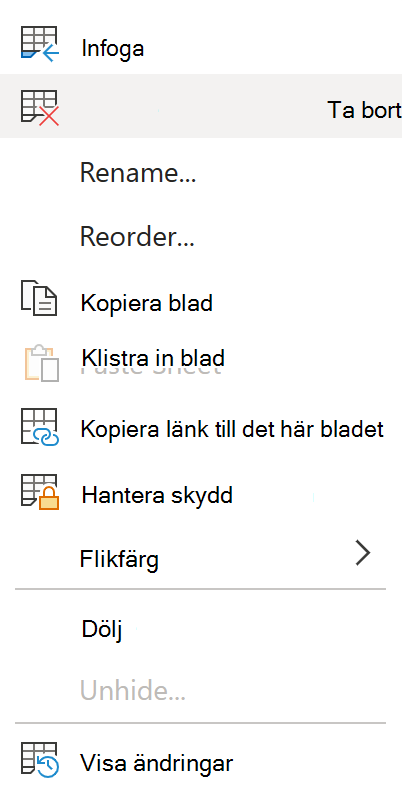
Mer information om att använda pivottabeller i Excel på webben
Pivottabell på iPad är tillgänglig för kunder som kör Excel på iPad version 2.82.205.0 och senare. Om du vill komma åt den här funktionen kontrollerar du att appen är uppdaterad till den senaste versionen via App Store.
Om du vill ta bort en pivottabell från arbetsboken markerar du hela pivottabellen och trycker på Delete-tangenten på tangentbordet.
Tips:
-
Om du vill visa tangentbordet på din iPad trycker du på en cell utanför pivottabellområdet och trycker sedan på formelfältet högst upp i kalkylbladsområdet:
-
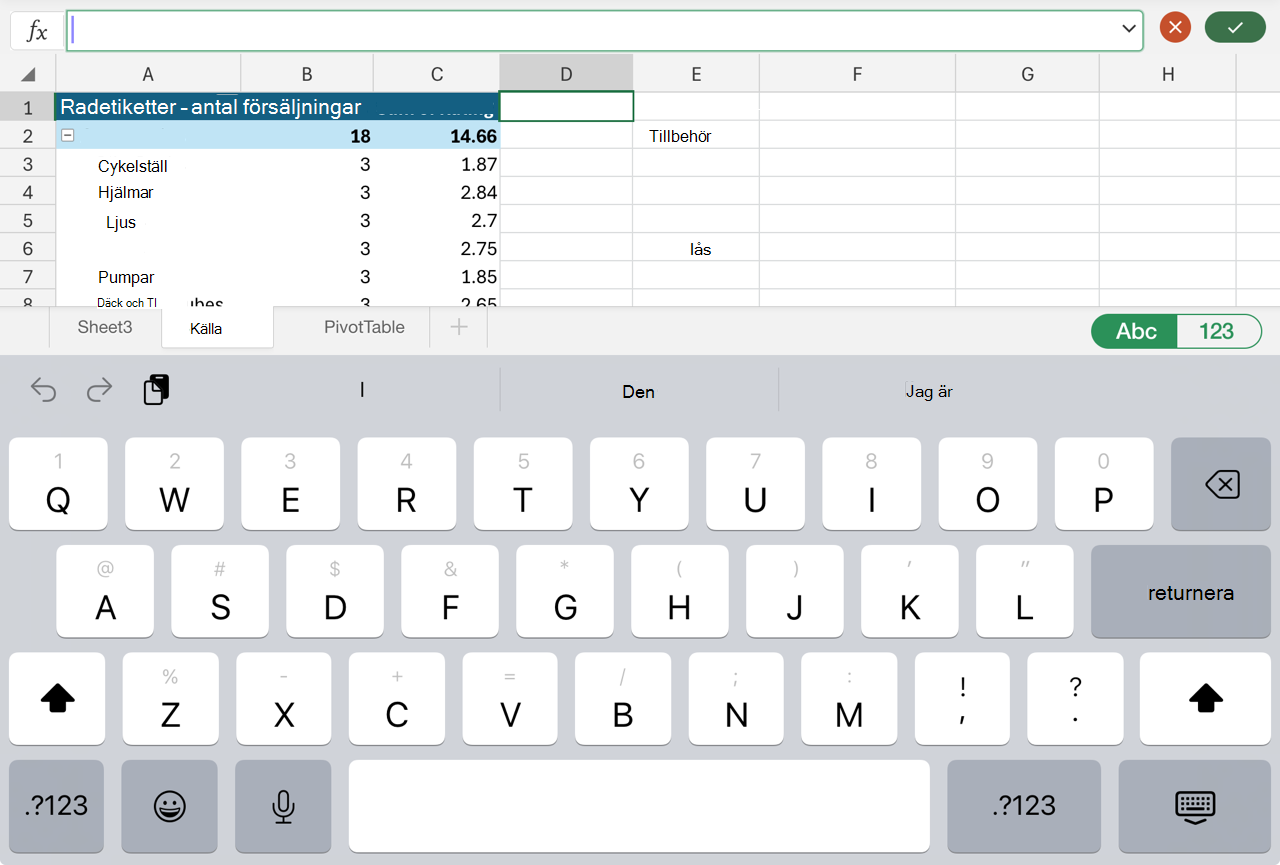
Om pivottabellen finns på ett separat blad utan andra data som du vill behålla trycker du på bladfliken längst ned på skärmen och väljer Ta bort:

Du kan också ta bort rader eller kolumner som spänner över hela området i pivottabellen om de inte innehåller andra data som du vill behålla:
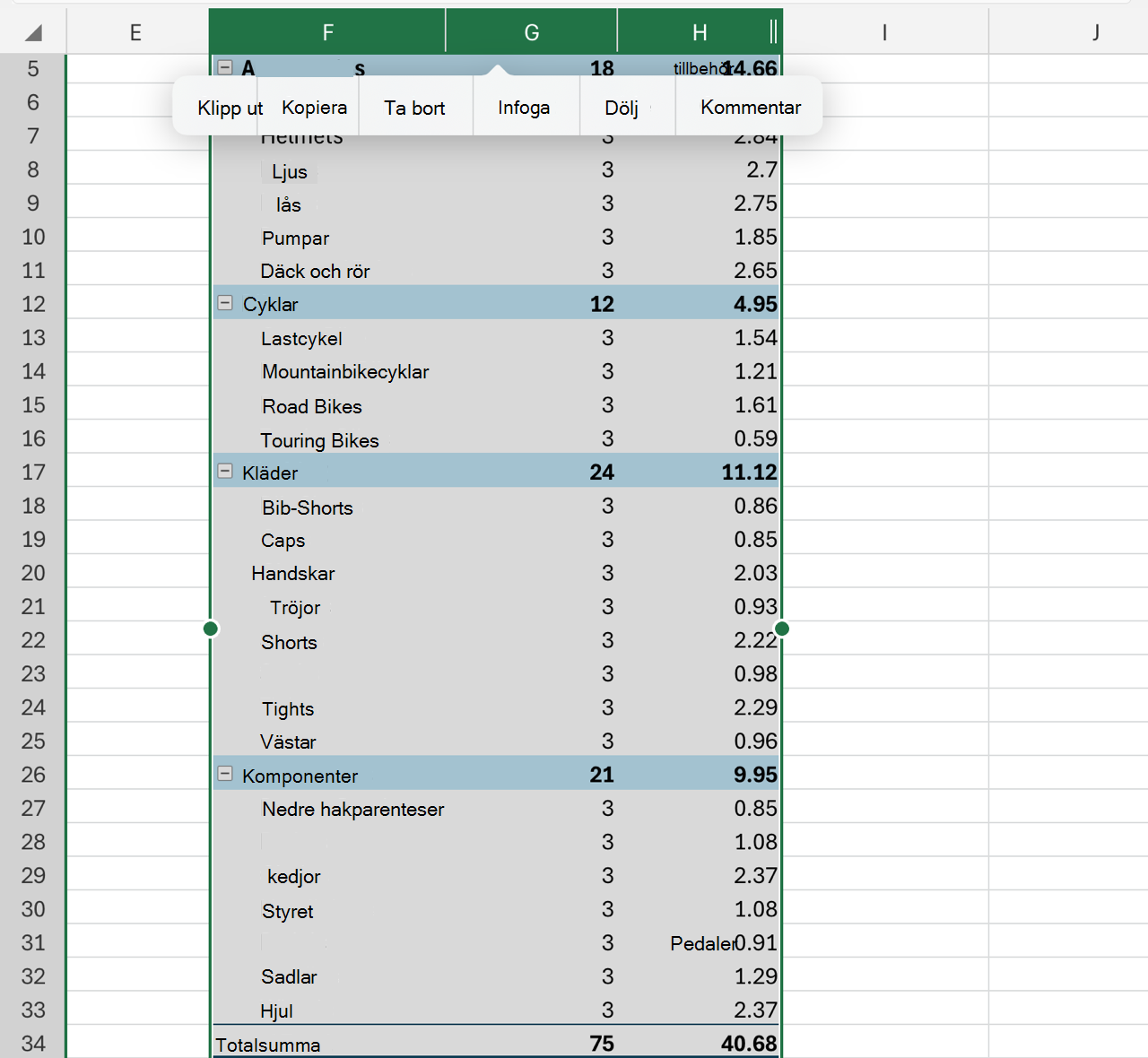
Behöver du mer hjälp?
Du kan alltid fråga en expert i Excel Tech Community eller få support i Communities.










